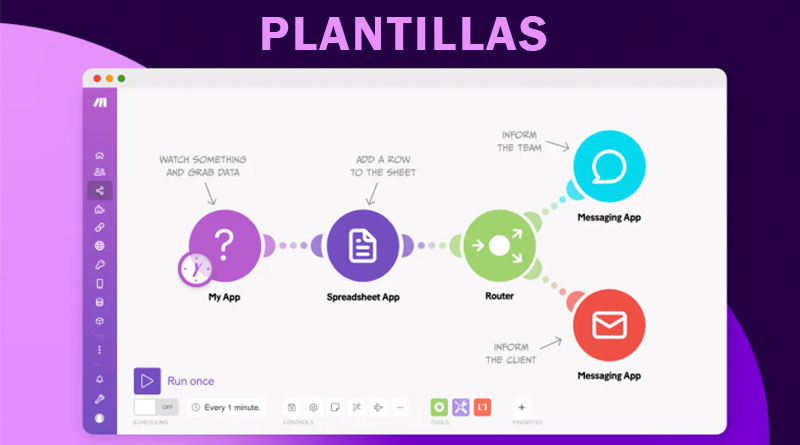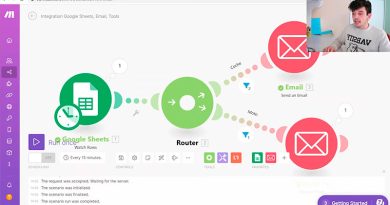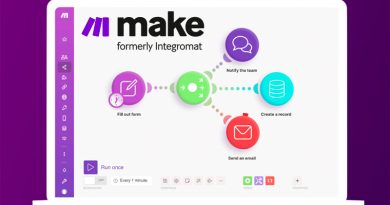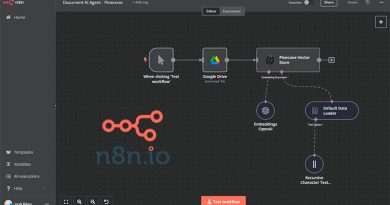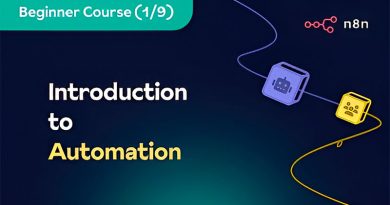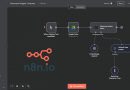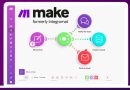Plantilles d’escenaris a Make
Les plantilles són escenaris predefinits que pots expandir i personalitzar per a crear nous escenaris. Després, pots compartir aquests escenaris amb amics i col·legues.
Beneficis de les plantilles:
Faciliten la creació d’escenaris: en lloc de començar cada nou escenari des de zero, pots utilitzar una plantilla com a base per a expandir.
Pots compartir les teves plantilles amb qualsevol persona.
Guarda les teves plantilles per a ús futur.
Ús de plantilles: Pots trobar la pestanya Plantilles en el teu equip en el menú de l’esquerra.
- Plantilles públiques: Una col·lecció de plantilles creades per Make i els nostres socis que presenta moltes integracions comunes. Qualsevol pot usar-les per a crear escenaris.
- Plantilles d’equip: Només disponibles per a organitzacions Teams i Enterprise. Són plantilles que tu i el teu equip creen. Des de la pantalla de plantilles d’equip, pots crear, personalitzar, guardar i compartir les teves plantilles amb uns altres.
Creació d’un escenari a partir d’una plantilla
Ús d’una plantilla pública: Make crea i manté una biblioteca de plantilles. Pots trobar-la fent clic en Plantilles en la barra lateral esquerra i buscant sota la pestanya Pública.
- Anar a Plantilles > Pública i fes clic en la plantilla que desitges utilitzar.
- Tria si vols una experiència de configuració guiada o simplement un nou escenari a partir de la plantilla.
Configuració guiada: Aquesta opció inclou indicacions en pantalla per a ajudar-te a configurar la plantilla segons les teves necessitats.
- Fes clic a “Iniciar configuració guiada”.
- Segueix les indicacions en pantalla per a configurar el teu escenari.
- Opció: fes clic a “Ometre configuració guiada” en qualsevol moment per a finalitzar la configuració guiada. Encara necessites configurar tots els mòduls, però les indicacions en pantalla ja no apareixeran.
Nou escenari: Aquesta opció crea instantàniament un nou escenari en la teva organització a partir de la plantilla. Necessites configurar manualment els ajustos del mòdul, com les Connexions.
- Fes clic a “Crear un nou escenari des de la plantilla”.
- Edita el teu nou escenari de la mateixa manera que qualsevol escenari.
- Nomena i guarda el teu escenari.
- Prova i programa el teu nou escenari.